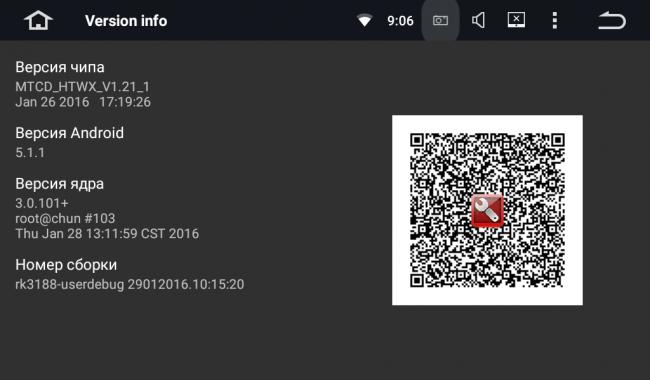
Операционная система: Android 5.1.1
Процессор и частота: Rockchip RK3188/PX3 Cortex A9 Quad Core 1.6GHz*4
Объем оперативной памяти DDR3: 1 Гб Увеличения RAM паямти до 2 ГБ
Как прошить устройство:
Существует несколько способов прошивки устройства с помощью SD-карточки или USB-диска, на которую записан(ы) образ(ы) прошивки:
1. Прошивка из рабочего режима
2. Прошивка из режима recovery
Независимо от выбранного способа, сначала необходимо файл(ы) прошивки (dmcu.img и/или dupdate.img) поместить в корень microSD-карты или USB-диска файловой системой FAT или FAT32. Наличие при этом на карточке других файлов, не относящихся к прошивке, не регламентируется (но все же желательно, чтобы их не было).Способ №1 (из рабочего режима): вставьте подготовленную карточку в слот для «GPS-карты». На экране должно появиться сообщение об обнаружении на карточке файлов прошивки и предложение выполнить обновление. Если вы действительно намерены обновить прошивку, выберите утвердительный вариант. После этого устройство будет автоматически перезагружено в режим recovery, в котором и произойдет обновление прошивки. По окончании процесса устройство будет автоматически перезагружено в рабочем режиме. При этом может снова возникнуть предложение обновить прошивку. На этот раз следует ответить отрицательно, а затем удалить файлы прошивки с карточки (либо не пользоваться этой карточкой), чтобы подобных предложений больше не возникало.Способ №2 (из режима recovery): загрузите устройство в режиме recovery с заранее вставленной в слот «GPS-карты» подготовленной карточкой. Перемещаясь по меню, выберите пункт «update system/mcu image from /sdcard». После этого будет произведено обновление прошивки, а устройство останется в режиме recovery. Перезагрузить его в рабочий режим нужно вручную, выбрав пункт меню «reboot system now». Но перед этим желательно извлечь прошивочную карточку, дабы предотвратить отображение предложения об обновлении.
Примечания:
- отсутствие на карточке одного из файлов (mcu.img, update.img) повлечет за собой частичную прошивку (либо Android, либо MCU, соответственно)
Прошивки Android:
- GS — скачать
- HA — скачать
- HH — скачать
- HXD — скачать
- JY — скачать
- KD — скачать
- KGL — скачать
- KSP — скачать
- LM — скачать
- MX — скачать
- Все в одном месте — ссылка
Прошивки MCU:
- Под все версии MTCD (RockChip RK3188/PX3, RockChip PX5) — скачать
- Восстановление прошивки MCU MTCD PX3 PX5 STM32F091VCT6 от 2 500 руб. Видео по восстановлению.
Комментарии(167)
Оставьтесвойкомментарий
- Опубликовать комментарий как Гость. Зарегистрируйтесь или Войдите в свой аккаунт.
(Также подходит для прошивки MK888, Q7, Q7S)
Прошивка Android-приставки выполняется в случае нарушения работоспособности системы или для обновления версии прошивки.
Для прошивки вам понадобится:
1. Скачать драйвер Rockusb v3.5
2. Скачать программу для прошивки Rockchip Batch Tool v1.7
3. Скачать прошивку Q7_CS918
4. USB — microUSB кабель, для подключения к компьютеру.
Установка драйвера
1. Подключить блок питания.
2. Нажать кнопку «Recovery» на дне корпуса CS918.
3. Удерживая кнопку нажатой подключить CS918 к компьютеру через OTG вход, который находится сзади между разъемом HDMI и AV выходом.
4. Как только Windows увидит новое устройство можно отпустить кнопку.
5. Извлечь их архива драйвер Rockusb v3.5 и указать Windows путь к папке с драйвером, соответствующим версии вашей системы.
6. После установки драйвера нужно отключить устройство от USB.
Прошивка CS918
1. Разархивировать скачанную прошивку и запустить программу Rockchip Batch Tool v1.7
2. Нажать кнопку «Recovery» на дне корпуса CS918.
3. Удерживая кнопку нажатой подключить CS918 к компьютеру через OTG вход, который находится сзади между разъемом HDMI и AV выходом.
4. Как только индикатор в программе Batch Tool v1.7 станет зеленым или синим можно отпустить кнопку.
5. Указать в программе файл прошивки.
6. Нажать кнопку «Restore», после этого начинается процесс прошивки.
7. Если все прошло успешно, появится зеленая строка внизу белого окна, прошивка завершена, можно отключить андроид от ПК.
8. Первая загрузка после прошивки длится дольше обычного, первые несколько минут работы после прошивки андроид может притормаживать.
9. Инструкция по настройке андроида после прошивки или после сброса настроек.
10. Так как существует несколько модификаций приставок CS918, эта прошивка может подойти не ко всем устройствам. Если прошивка не подходит ничего страшного, в худшем случае андроид просто не загрузится, или не будет работать WiFi, никакого вреда устройству неправильная прошивка не нанесет. Если указанная выше прошивка не подошла или не нравится вам, попробуйте одну из ниже перечисленных:
1. CS918-Q7
2. RK918-CS918-1g
3. RK918-CS918-2G
Возникла необходимость обновить прошивку на планшете Cube U30GT2, работающем на известном китайском SoC Rockchip 3188 (RK3188). Это продолжение линейки RK3066, которая была популярна примерно в прошлом году.
Однако приложений для прошивки хоть и два, но они оба для ОС Windows (это RKAndroidTool и Rockchip Batch Tool). Раньше в таких случаях я выполнял обновление firmware из виртуалки — VirtualBox с запущенной WinXP, но это неинтересно).
Все действия выполнялись для прошивки от ImaSoft, для простого обновления системы все действия намного проще. Главная сложность процесса в моей ситуации — требуется увеличенный системный раздел, так как в стандартную область системы эти прошивки не влезают.
Итак, что имеется со стороны автора прошивки:
- Архив, называемый Firmware — суррогат прошивки, главной функцией которого является изменение структуры разделов флеш-памяти (MTD). Содержит основные компоненты: parameter — файл с метаданными о разбивке на разделы, boot.img — загрузчик, recovery.img — образ CWM Recovery, kernel.img — образ ядра linux.
- Архив с собственно прошивкой — образ загрузчика, образ ядра и набор системных файлов (приложения Android).
Дополнительные приложения, которые сначала нагуглились, а потом понадобились:
- rkflashkit: https://github.com/linuxerwang/rkflashkit. Графическое приложение для заливки образов во флеш-память устройства.
- rkflashtool: https://github.com/Galland/rkflashtool_rk3066. Консольная утилита для ручной заливки образов во флеш-память. Отличается от пункта 1 тем, что мы сами можем задавать смещения, по которым нужно произвести запись.
- rksp: https://github.com/ttz642t/rksp. Полезная утилита для генерации PARM-образа (метаданные о разбивке памяти) из файла parameter. Перед запуском любого из этих приложений его надо скомпилировать ^_^ Градус красноглазия повышен. Также нужен установленный adb (Android Debug Bridge). У кого нет — марш на developer.android.com.
Что же нужно сделать для обновления прошивки.
Внимание: делайте бэкапы, всё выполняется на свой страх и риск. При получении кирпича я не виноват 🙂
Заходим в bootloader-режим на устройстве одним из двух способов:
adb reboot-bootloader или просто выключаем планшет, зажимаем “громкость вверх” и вставляем usb-кабель. На экране ничего не будет, но проверить наличие подключенного планшета можно командой lsusb. В положительном случае должна появиться строчка, содержащая id устройства. Для Cube U30GT2 это 2207:0010.
Сначала ставим Firmware.
-
Генерируем parm.img, используя rksp, следующим образом:
./rkcrc.pl -p -i parameter -o parm.img -
Заливаем его на устройство следующей последовательностью команд:
./rkflashtool w 0x0 1 < parm.img ./rkflashtool w 0x20 1 < parm.img ./rkflashtool w 0x40 1 < parm.img ./rkflashtool w 0x60 1 < parm.img ./rkflashtool w 0x80 1 < parm.imgГоворят, что нужно записывать parm.img сразу по пяти оффсетам (см., например, тут), но мне кажется, что хватит только первой строчки. В любом случае, можно попробовать и так и так 🙂
-
Запускаем rkflashkit и отправляем на устройство образы boot.img, kernel.img, misc.img и recovery.img из архива Firmware. Для этого нужный образ, соответствующий ему раздел и нажимаем кнопку “Flash Image”. Можно, в принципе, сделать это и руками, используя rkflashtool.
У recovery.img отдельная миссия. ClockworkMod Recovery — это специальная мини-ос, позволяющая загружать основную ОС, производить над ней какие-либо действия (обновлять, удалять, стирать данные, etc.). Стоит посмотреть внизу статьи на подводные камни, чтобы понять, к чему может привести неправильный выбор этого образа.
На этом красноглазые танцы заканчиваются.
Затем ставим саму прошивку
Выключаем девайс, включаем его заново, зажав одновременно Vol+ и Power, попадаем в CWM Recovery. Выбираем пункт “Install zip from sideload”. И вводим команду типа такой:
adb sideload update.zip где update.zip — файл с прошивкой. Ждём. Дожидаемся, выбираем reboot и получаем рабочий андроид 🙂
Получается всё не сложнее, чем в windows.
Подводные камни:
- На странице на форуме 4pda, посвящённой прошивке U30GT2, предлагается к установке одна из сборок CWM Recovery. Тут: http://4pda.ru/forum/index.php?showtopic=458533&st=160#entry22000603 Этот вариант использовать не надо. Почему? Потому что при заливке этого рекавери в устройство не удастся установить прошивку. Оно будет думать, что девайс — rk3066 (а не rk3188) — и отказываться принимать прошивки. Достаточен CWMR из Firmware.
- Если что-то сделать не так, можно получить кирпич. Хотя, насколько я понял, убить его окончательно, если не ударить о стол/молоток/асфальт, не получится.
Использованная литература:
Используемые источники:
- https://magnitolog.ru/programmnoe-obnovlenie/170-proshivki-golovnykh-ustrojstv-mcu-mtcd-rockchip-rk3188
- https://androidmag.com.ua/posts/17/
- https://blog.xapie.nz/2013/08/12/sewing/
 Как прошить китайские умные часы
Как прошить китайские умные часы Способы прошивки Meizu M3 Mini и процесс подготовки к процедуре
Способы прошивки Meizu M3 Mini и процесс подготовки к процедуре Прошивки для Смарт ТВ Приставок на Android
Прошивки для Смарт ТВ Приставок на Android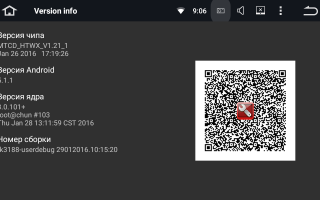

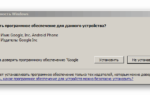 Прошивка и обновление Xiaomi Redmi 3
Прошивка и обновление Xiaomi Redmi 3 Как прошить Xbox 360 и зачем это нужно? – Пошаговая инструкция
Как прошить Xbox 360 и зачем это нужно? – Пошаговая инструкция Обзор бюджетной ТВ-приставки NEXSMART D32 на всеядном процессоре RK3229 с поддержкой звука АС3
Обзор бюджетной ТВ-приставки NEXSMART D32 на всеядном процессоре RK3229 с поддержкой звука АС3 Прошивка DJI Phantom. Все, что нужно знать коптероводу!
Прошивка DJI Phantom. Все, что нужно знать коптероводу!